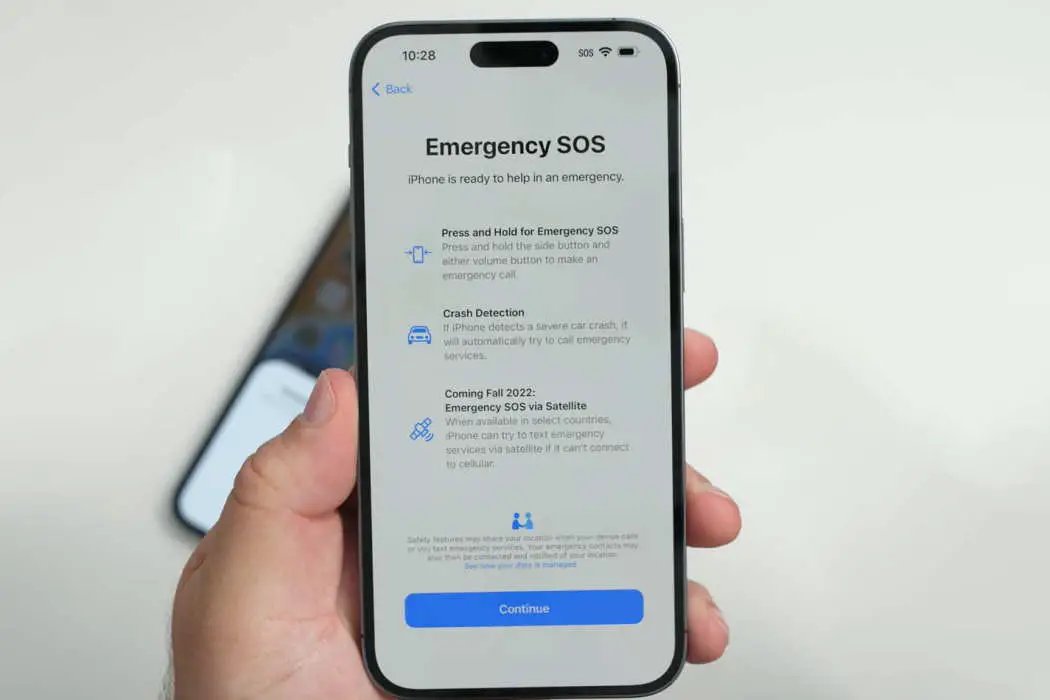
คุณสามารถปิด SOS ฉุกเฉินบนตัวคุณได้อย่างง่ายดาย iPhone 14 ซีรีส์เช่น iPhone 14 มือโปร, iPhone 14 Pro Maxหรืออุปกรณ์ใดๆ ที่ทำงานบน iOS 16 วิธีการนั้นง่ายและสะดวกมาก ด้านล่างนี้เราจะแสดงให้คุณเห็นว่าคุณสามารถทำเช่นนั้นได้อย่างไร
วิธีตั้งค่า SOS ฉุกเฉินบน iPhone 14
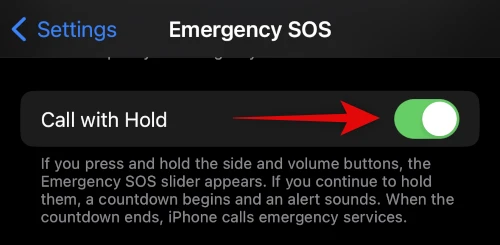
เพื่อตั้งค่า SOS บนเครื่องของคุณ iPhone 14/14 Plus/14 Pro/14 Pro Max คุณจะต้องใส่ซิมการ์ดหรือ eSIM ลงในอุปกรณ์ อย่างไรก็ตาม หากคุณไม่มีซิม ตรวจสอบให้แน่ใจว่า iPhone ของคุณเชื่อมต่อกับเครือข่าย Wi-Fi สิ่งที่ดีคือคุณสามารถใช้บลูทูธเพื่อเชื่อมต่อกับอุปกรณ์ได้
เมื่อสิ่งเหล่านี้พร้อม คุณก็ดำเนินการต่อเพื่อกำหนดค่าหรือเปิด SOS ฉุกเฉินได้ เพียงทำตามขั้นตอนด้านล่างนี้
ขั้นตอนที่ 1: ไปที่ แอพตั้งค่า แล้วเลื่อนลงไปที่ ฉุกเฉิน SOS และแตะที่มัน
ขั้นตอนที่ 2: ในหน้าถัดไป เปิดตัวเลือกที่อ่าน โทรด้วยปุ่มด้านข้าง. สิ่งที่คุณต้องทำคือสลับสวิตช์ไปทางด้านสีเขียว การตั้งค่านี้จะทำให้การโทรฉุกเฉินเป็นเรื่องง่ายเมื่อคุณกดปุ่มด้านข้าง 5 ครั้ง
ขั้นตอนที่ 3: ในหน้าจอเดียวกัน คุณยังสามารถเปิดใช้งาน โทรอัตโนมัติ โดยใช้สวิตช์สลับ ตัวเลือกนี้จะทำให้ iPhone ของคุณโทรฉุกเฉินได้โดยอัตโนมัติ ขึ้นอยู่กับตำแหน่งของคุณ บางประเทศจะกำหนดให้คุณป้อนหมายเลขฉุกเฉิน
ขั้นตอนที่ 4: ตัวเลือกอื่นที่คุณสามารถตั้งค่าได้ที่นี่คือ ติดต่อฉุกเฉินในด้านสุขภาพ การแตะจะนำคุณไปสู่การตั้งค่าสุขภาพของคุณ iPhone 14/14 พลัส/14 โปร/14 โปรสูงสุด
ขั้นตอนที่ 5: เกี่ยวกับ บัตรประจำตัวแพทย์ ให้แตะที่ Edit ปุ่มที่มุมบนขวาเพื่อเพิ่มข้อมูลทางการแพทย์ที่จำเป็นทั้งหมด
ขั้นตอนที่ 6: บนหน้าจอเดียวกัน คุณยังสามารถแตะที่ เพิ่มผู้ติดต่อในกรณีฉุกเฉิน ซึ่งจะช่วยให้คุณสามารถเลือกผู้ติดต่อฉุกเฉินที่คุณต้องการแจ้งจากรายชื่อผู้ติดต่อของคุณ
ขั้นตอนที่ 7: คุณทำเสร็จแล้ว
ตรวจสอบว่าคุณตั้งค่าทุกอย่างถูกต้องหรือไม่ แตะปุ่มด้านข้างค้างไว้สองสามวินาทีจนกว่าคุณจะเห็นตัวเลือกสำหรับการโทรฉุกเฉินและการดูข้อมูลทางการแพทย์ปรากฏขึ้น หลังจากนั้น คุณสามารถแตะตัวเลือกใดก็ได้แล้วเลื่อนไปทางขวา
คุณควรเห็นการนับถอยหลังที่จะปรากฏขึ้นพร้อมกับเสียงฉุกเฉิน เมื่อการนับถอยหลังเสร็จสิ้น โทรศัพท์จะเริ่มการโทร แตะที่ หยุด ที่ด้านล่างของหน้าจอก่อนที่การนับถอยหลังจะเสร็จสิ้น เพื่อหยุดการโทร SOS ฉุกเฉินเนื่องจากคุณไม่ได้อยู่ในเหตุฉุกเฉิน
วิธีการโทร SOS ฉุกเฉินบน iPhone 14
ขั้นตอนที่ 1: กดปุ่มด้านข้าง 5 ครั้งติดต่อกันเพื่อเริ่มการโทรอัตโนมัติ
ขั้นตอนที่ 2: หากปุ่มด้านข้างไม่ทำงาน ให้กดปุ่มด้านข้างค้างไว้ จากนั้นกดปุ่มปรับระดับเสียงปุ่มใดก็ได้ หรือคุณสามารถคลิกสามครั้งที่ปุ่มด้านข้าง การดำเนินการนี้จะเริ่มการโทร SOS ฉุกเฉิน
หมายเหตุ: ก่อนที่ SOS จะเริ่มต้น คุณจะมีตัวเลือกหน้าต่างเล็กๆ ที่คุณสามารถใช้เพื่อหยุดการโทร เพียงตรวจสอบให้แน่ใจว่าคุณอยู่ในเหตุฉุกเฉินก่อนที่จะเริ่มการโทร เมื่อการโทรฉุกเฉินสิ้นสุดลง iPhone จะส่งตำแหน่งปัจจุบันของคุณไปยังผู้ติดต่อในกรณีฉุกเฉิน แม้ว่าคุณจะเปลี่ยนตำแหน่ง แต่ก็ยังคงอัปเดตผู้ติดต่อของคุณ
จะปิด SOS ฉุกเฉินบน iPhone 14 ได้อย่างไร

หากต้องการปิด SOS บนเครื่องของคุณ iPhone 14/14 Plus/14 Pro/14 Pro Max ทำตามขั้นตอนง่ายๆ ด้านล่างนี้
ขั้นตอนที่ 1: ไปที่ของคุณ การตั้งค่าแอปเลื่อนลงและแตะที่ SOS ฉุกเฉิน
ขั้นตอนที่ 2: จากนั้นแตะที่สวิตช์สลับที่อยู่ถัดจาก โทรด้วยปุ่มด้านข้าง และ โทรอัตโนมัติ เพื่อปิด
นั้นคือทั้งหมด. คุณได้ปิด SOS บนของคุณสำเร็จแล้ว iPhone 14 เครื่อง
วิธีลบผู้ติดต่อฉุกเฉินบน iPhone 14
หากต้องการลบผู้ติดต่อในกรณีฉุกเฉินของคุณ iPhone 14 ที่คุณไม่ต้องการแล้ว ให้ทำตามขั้นตอนด้านล่าง
ขั้นตอนที่ 1: ไปที่แอพการตั้งค่าแล้วแตะ สุขภาพ.
ขั้นตอนที่ 2: แตะถัดไปบน บัตรประจำตัวแพทย์.
ขั้นตอนที่ 3: แตะที่ Edit ที่มุมบนขวาของหน้าจอ
ขั้นตอนที่ 4: เลื่อนลงไปที่ ผู้ติดต่อในกรณีฉุกเฉิน แล้วแตะไอคอนลบที่อยู่ถัดจากผู้ติดต่อในกรณีฉุกเฉินของคุณ
ขั้นตอนที่ 5: ในที่สุดก็แตะ ลบ เพื่อยืนยัน.
วิธีปิดการใช้งาน SOS ดาวเทียมบน iPhone 14
ขั้นตอนที่ 1: เปิดแอปการตั้งค่า
ขั้นตอนที่ 2: แตะที่ ความเป็นส่วนตัวและความปลอดภัย.
ขั้นตอนที่ 3: แตะเบา ๆ บริการสถานที่ตั้ง ที่ด้านบน.
ขั้นตอนที่ 4: ถัดไป เลื่อนลงและแตะ บริการระบบ.
ขั้นตอนที่ 5: ตอนนี้ปิดสวิตช์สำหรับ การเชื่อมต่อดาวเทียม จากรายการบนหน้าจอของคุณ






เขียนความเห็น